https://blog.csdn.net/cplvfx/article/details/73661459
我的解决办法:
第一阶段:新建用户
1.我的电脑右键【管理】
2.【计算机管理】
3.【本地用户和组】
4.【用户】
5.右击【新用户】
6.输入网站的【域名】就行
7.勾选【用户不能更改密码】和【密码永不过期】
8.【确定】
第二阶段IIS 站点授权
1.右键站点【权限】
2.【添加】
3.输入刚才新建的用户名【检查名称】
4.系统会检查出你刚才输的用户
5.【确定】
6.如下图:分配权限
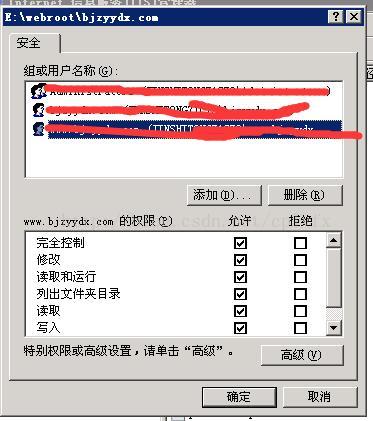
7.【确定】
第三阶段IIS 目录安全性
1.右键站点【属性】
2.【目录安全性】
3.【身份验证和访问控制】
4.【编辑】
5.勾选【启用匿名访问】【集成windows身份验证】
6.在【启用匿名访问】点击【浏览】
7.输入刚才新建的用户名【检查名称】
8.系统会检查出你刚才输的用户
9.【确定】
10.输入刚才【新建用户】时的密码2次
11.完成
>>>>>>>>>>>>
如果第二阶段和第三阶段顺序错了,可能会出错!
还找到一个比较奇葩的设置 供大家参考
前两天设置了FTP登陆的匿名账户以后,突然发现之前建立的sites登陆都需要输入域名账户,
上网查了下问题,耗时一天终于解决了,windows下的设置还是比较乱,说明下以备不时之需。
HTTP 错误 401.1 - 未经授权:访问由于凭据无效被拒绝。
分析:
由于用户匿名访问使用的账号(默认是IUSR_机器名)被禁用,或者没有权限访问计算机,将造成用户无法访问。
解决方案:
(1)查看IIS管理器中站点安全设置的匿名帐户是否被禁用,如果是,请尝试用以下办法启用:
控制面板->管理工具->计算机管理->本地用户和组,将IUSR_机器名账号启用。如果还没有解决,请继续下一步。
(2)查看本地安全策略中,IIS管理器中站点的默认匿名访问帐号或者其所属的组是否有通过网络访问服务器的权限,如果没有尝试用以下步骤赋予权限:
开始->程序->管理工具->本地安全策略->安全策略->本地策略->用户权限分配,双击“从网络访问此计算机”,添加IIS默认用户或者其所属的组。
注意:一般自定义 IIS默认匿名访问帐号都属于组。
(3)设置过程中修改过匿名账户的默认密码,需同步修改IIS server中相应的设置,页面属性->目录安全->访问权限->编辑->允许匿名访问中修改IUSR_机器名用户访问密码。
原地址:http://blog.csdn.net/linda1000/article/details/8289277
————————————————
版权声明:本文为CSDN博主「橙-景安服务器代理」的原创文章,遵循 CC 4.0 BY-SA 版权协议,转载请附上原文出处链接及本声明。
原文链接:https://blog.csdn.net/cplvfx/article/details/73661459